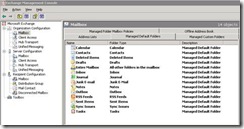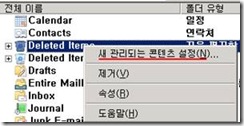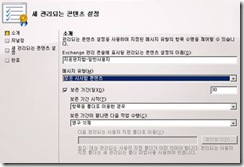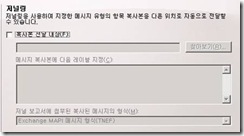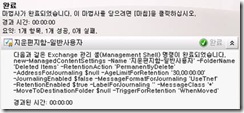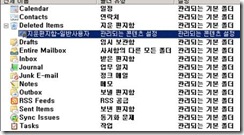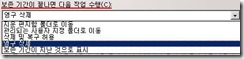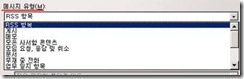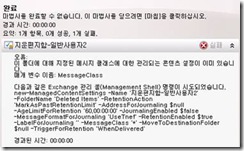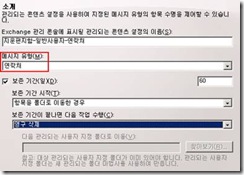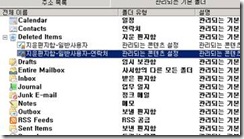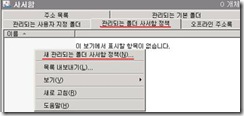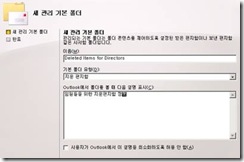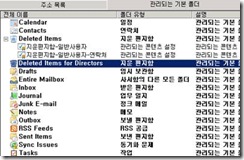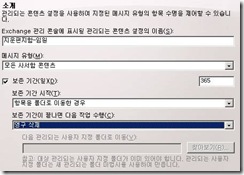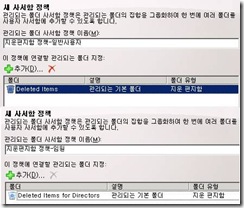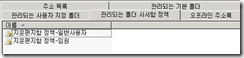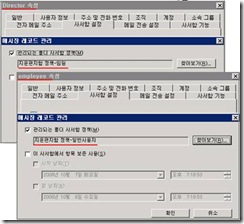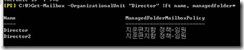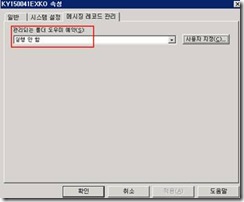MRM : 기본 관리 폴더에 대한 여러 개의 Content setting 설정하기
MRM : 기본 관리 폴더에 대한 여러 개의 Content setting 설정하기
Exchange 2003의 Mailbox Manager 관련 기능은 Exchange 2007 의 MRM (Messaging Records Management) 로 대체되어 제공됩니다. Exchange 2007의 관리되는 폴더는 2가지 형태로 제공되는데요. 하나는 ‘관리되는 기본 폴더’이고 다른 하나는 ‘관리되는 사용자 지정 폴더’ 입니다. 사용자 사서함에 기본적으로 생성되는 폴더에 대해서 기본적으로 폴더가 새성되어 집니다. ‘사용자 지정 폴더’는 오랫동안 추가 요청으로 인해 제공되어진 부가 기능으로 사용자 환경에서 필요에 의해 등록하여 사용할 수 있습니다.
이제부터 일반 사용자를 위해 ‘지운 편지함’ 내의 30일 이상 지난 메시지에 대한 삭제 및 특정 사용자 (ex 임원)들을 위한 ‘지운 편지함’ 내의 365일 이상 지난 메시지 삭제에 대한 구성에 대한 설정방법을 정리합니다.
(1) “관리되는 콘텐츠 설정” (Managed Content Settings)하기
관리하고자 하는 기본 폴더에 ‘새 관리되는 콘텐츠’를 생성합니다.
지운편지함 내에 있는 모든 콘텐츠에 대해서 30일 이후 영구삭제하도록 아래와 같이 설정하였습니다.
필요에 따라 적용 메시지에 대해서 저널링 기능을 사용할 수 있습니다.
설정이 완료되고 추가된 ‘콘텐츠 설정’을 확인할 수 있습니다.
참고) 보존기간 시작
참고) 보존 기간이 끝나면 다음 작업 수행
참고) 메시지 유형
: Exchange 2007 에서는 하나의 관리폴더에 대해서 여러 개의 ‘콘텐츠 설정’이 가능합니다. 다만, 이 경우 동일한 메시지 클래스를 사용해서는 안 됩니다. 즉 동일한 메시지 유형에 대해서 정의된 추가 ‘콘텐츠 설정’은 불가능합니다.
동일한 메시지 유형에 대해서 콘텐츠 설정을 하여 아래와 같은 오류가 발생합니다.
하지만, 다른 메시지 유형으로 추가 콘텐츠 설정을 하는 것은 가능합니다.
아래과 같이 동일한 ‘관리폴더’에 대해서 하나는 전체 콘텐츠, 다른 하나는 연락처에 대해서 정의되어 있는 2개의 콘텐츠 설정을 해 보았습니다.
이제 임원을 위한 새로운 관리 콘텐츠 설정을 하겠습니다. 이 경우, 새로운 “관리 기본 폴더”를 추가해야 합니다.
(2) “새 관리 기본 폴더” 생성하기
‘지운 편지함’ 유형의 새로운 ‘관리되는 폴더’가 추가됩니다.
(3) ‘관리되는 콘텐츠 설정’
임원을 위한 ‘관리되는 콘텐츠 설정’을 해야겠지요. ‘지운 편지함’ 에 365일 이상 있는 메시지를 삭제하도록 설정합니다.
(4) '관리되는 폴더 사서함 정책’ 생성하기
이제 실제 사서함에 할당할 정책을 생성합니다.
일반 사용자를 위한 정책과 임원을 위한 정책을 각각 만들어야 합니다.
(5) 정책 할당
이제 만들어 놓은 정책을 적용받은 사서함에 할당하면 됩니다.
UI 상의 설정은 사용자 별로만 가능합니다.
(6) 여러명 에게 정책 적용하기
UI 상에서 사용자 한명씩 넣으려면 아무래도 노가다가 너무 심해지겠죠?
여러명에게 정책을 적용하기 위해서 Shell 을 사용합니다.
기본 설정 명령은 아래와 같습니다.
Set-Mailbox “mailbox_name” –ManagedFolderMailboxPolicy “Policy_name”
늘 한글로 하면 번잡한 느낌이 드네요. 정책이름은 영어로 작성하는 것이 좋겠죠. J
사서함을 가진 모든 사용자에게 정책을 적용합니다.
Get-Mailbox –ResultSize unlimited | Set-Mailbox “mailbox_name” –ManagedFolderMailboxPolicy “Policy_name”
특정 OU 사용자에게 정책을 적용합니다.
Get-Mailbox –OrganizationalUnit “OU_Name” –ResultSize unlimited | Set-Mailbox “mailbox_name” –ManagedFolderMailboxPolicy “Policy_name”
사서함에 적용된 정책을 확인할 수 있습니다.
일부 추가 명령 참고하세요.
[PS] C:\>get-mailbox -Database <DB Name> | Set-Mailbox -ManagedFolderMailboxPolicy
<policy name>
[PS] C:\>get-mailbox -server <servername> | Set-Mailbox -ManagedFolderMailboxPolicy
<policy name>
[PS] C:\>get-distributionGroupMember <DG Name> | Set-Mailbox
-ManagedFolderMailboxPolicy <policy name>
[PS] C:\>get-mailbox -organizationalunit <OU> | Set-Mailbox
-ManagedFolderMailboxPolicy <policy name>
(7) MRM 수행하도록 하기
이전에 Exchange 2003 에서도 기본적으로 Mailbox Manager 는 설정하는 부분과 달리 실행되지 않도록 설정되어 있었습니다. 기억하시죠?
2007 도 마찬가지로 Mailbox 역할서버 별로 해당 기능이 disable 되어 있습니다. 설정을 변경하셔야 실제 MRM 이 예약된 시간에 수행됩니다.
설정된 시간에 상관없이 MRM 을 즉시 수동 시작할 수 있습니다.
Start-ManagedFolderAssistant
특정 서버만 수행합니다.
Start-ManagedFolderAssistant -Server EXCHANGE1, EXCHANGE2
특정 사용자만 수행합니다.
Start-ManagedFolderAssistant -Mailbox user@yourdomain.com
Note: You cannot use both the -Server and -Mailbox parameters together.
(참고출처 : https://exchangepedia.com/blog/2007/10/managed-folders-how-to-apply-different.html Managed Folders: How to apply different Managed Content Settings to Default Folders)
l MRM 내의 Advanced Compliance Feature 사용을 위해서는 Enterprise CAL 이 필요하다.
written bv kyunghl